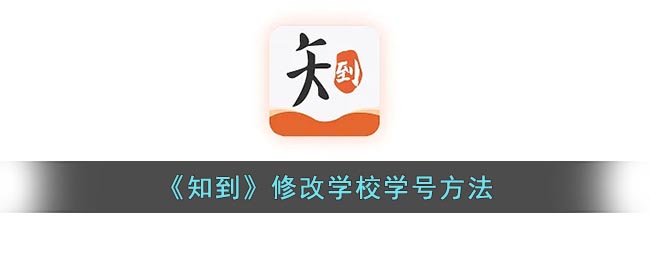Win10电脑开机无法进入桌面怎么办?
编辑:小郑2022-08-18 08:42:03来源于:未知点击:82次
Win10电脑开机无法进入桌面怎么办?最近有不少用户反映,自己对Win10电脑进行开机,却进入不了桌面,一直卡在系统界面,偶尔还有蓝屏闪烁,这是怎么回事?是什么原因导致的这个现象发生呢?接下来为大家带来详细解答。
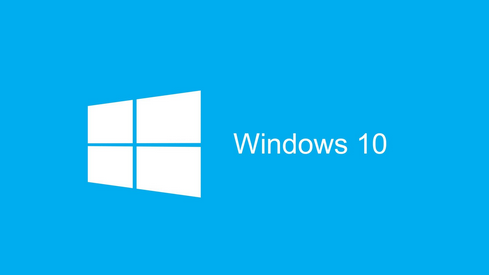
Win10电脑开机无法进入桌面怎么办?
一、进入Win10系统的安全模式:
1、开机进入系统时长按电源键关机,重复3次左右;
2、这样开机后应该能出现高级恢复的界面了;
3、点击“疑难解答”选项,接着点击“高级选项”,在“启动设置”下点击“重启”,重启后选择“安全模式”。
4、进入到安全模式后,如果在黑屏之前安装过什么就可在安全模式中将软件卸载删除,如果不确定的话,可进行干净启动,干净启动的操作步骤如下:
1) 按“Win+R”打开“运行”窗口, 输入msconfig命令后按回车,弹出系统配置对话框。
2)切换到“常规”标签页,单击“有选择的启动”,然后单击清除“加载启动项”上面的勾。
3) 切换到“服务”标签页,单击“隐藏所有Microsoft”服务,然后单击全部禁用。
4) 切换到“启动”标签页,点击“打开任务管理器”,点击启动项,然后单击禁用。
5) 单击确定保存后,重新启动系统。
二、如果多次重启仍然黑屏,无法出现高级恢复界面,可按以下步骤操作:
1、开机进入BIOS;
以联想为例,开机时按enter键,显示以下界面,然后选择“F12 to choose temporary startup device”。
按enter键进入下一个界面后,选择“windows boot manager”按回车,等待几秒之后就会出现高级恢复界面,
2、点击“疑难解答”选项,接着点击“高级选项”,点击“系统还原”,点击“下一步”,点击选择出故障前的系统,则系统会恢复到故障之前的状态,点击“确认”。
3、确认后等待系统还原,大概耗时1-3分钟,还原完成后即可正常开机了。
以上就是全部解决方法,希望对大家有所帮助。
相关文章
最新系统下载
-
 1
1Windows10系统64位中文家庭版 (免激活) V2022
发布日期:2022-08-11人气:301
-
 2
2深度技术Win7系统64位旗舰优化版 V2022.08
发布日期:2022-08-11人气:243
-
 3
3深度技术WIN10系统64位专业版 V2022
发布日期:2022-08-01人气:244
-
 4
4电脑公司WIN10系统64位装机专业版(办公版) V2022.08
发布日期:2022-08-01人气:235
-
 5
5雨林木风Win10系统64位游戏流畅版 V2022.07
发布日期:2022-07-19人气:338
-
 6
6番茄花园Win10系统64位内置驱动版 V2022.07
发布日期:2022-07-19人气:186
-
 7
7大地系统WinXP系统32位稳定专业版 V2022.07
发布日期:2022-07-07人气:292
热门系统排行
-
 1
1深度技术 GHOST XP SP3 欢度国庆纯净版 V2016.10
发布日期:2016-10-12人气:16495
-
 2
2深度技术 GHOST WIN7 SP1 X64 优化正式版 V2016.09(64位)
发布日期:2016-09-13人气:13734
-
 3
3深度完美 GHOST XP SP3 极速纯净版 V2013.11
发布日期:2013-11-19人气:11260
-
 4
4系统之家 GHOST XP SP3 纯净版 V2014.12
发布日期:2014-12-25人气:8523
-
 5
5深度技术 Ghost Win7 Sp1 电脑城万能装机版 v2013.05
发布日期:2013-05-24人气:6987
-
 6
6深度技术 GHOST WIN7 SP1 X86 欢度国庆纯净版 V2016.10(32位)
发布日期:2016-10-02人气:6218
-
 7
7Windows 10 一周年更新1607官方正式版(64位/32位)
发布日期:2016-12-29人气:5849
热门系统教程
-
![用U盘装win7/XP系统的操作[图解]](http://img1.xitong8.com/uploads/allimg/110509/1_05091525495L9.jpg) 1
1用U盘装win7/XP系统的操作[图解]
发布日期:2011-05-07人气:3210553
-
 2
2大白菜万能U盘启动装系统的操作方法(U盘PE启动安装GHOST XP)图
发布日期:2011-05-18人气:1328859
-
 3
3用U盘(WinSetupfromUSB)装系统的步骤和注意事项
发布日期:2011-12-02人气:593085
-
 4
4图文详解U盘启动盘的制作全过程
发布日期:2012-04-12人气:560883
-
 5
5深入解析DNS解析失败发生的原因及解决方法
发布日期:2012-09-24人气:262582
-
 6
6怎么样的重装系统可以使电脑速度变快?
发布日期:2012-11-16人气:170347
-
 7
7一键U盘装系统下载 附U盘装系统教程
发布日期:2012-11-15人气:156223